Просмотр данных об активности компьютера
Для отображения списка результатов с информацией о дневной активности:
- В модуле Активность пользователей выберите интересующий временной интервал, дважды щелкните по строке рассматриваемого пользователя в списке пользователей, а затем выберите пиктограмму Активность ПК на панели инструментов для просмотра событий за выбранный период или на карточке для просмотра суточного документа;
или
- выполните простой или комбинированный поиск по активности ПК.
Информация об активности пользователя за компьютером отображается в области просмотра результатов в следующих вкладках: Активность пользователя, Активность приложений, Рейтинг категории приложений, Продуктивность, Хронология.
Активность пользователя
На этой вкладке графически представлены периоды работы (синий цвет) и простоя (красный цвет) компьютера. Числа на синих и красных отрезках соответствуют продолжительности соответствующих отрезков времени (в минутах). При наведении курсора мыши на отрезок во всплывающей подсказке отображается точная информация с временем начала и окончания выбранного периода. Период отсутствия активности пользователя (нажатий клавиш на клавиатуре, перемещений указателя мыши), после которого начинается отсчет времени простоя компьютера, задается в Консоли администратора SecureTower (по умолчанию 5 минут).
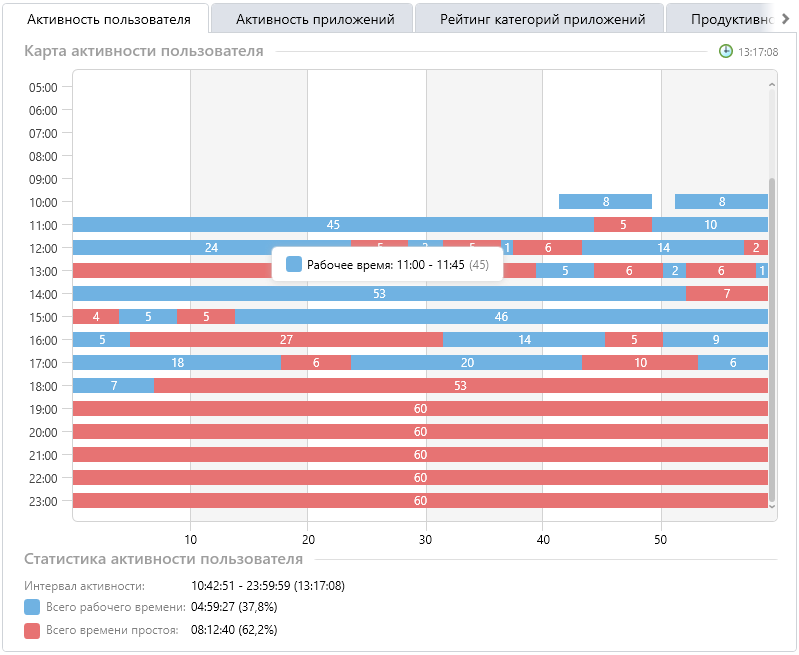
Для немедленного перехода к просмотру детальной хронологии событий щелкните по интересующему промежутку активности или простоя: откроется вкладка Хронология с фокусом на первом событии в выбранном промежутке времени.
Активность приложений
В верхней части вкладки представлено графическое отображение активности приложений, в нижней части - табличное.
Диаграмма активности приложенийНа диаграмме представлена статистика использования приложений в зависимости от времени. В строке заголовка области отображена суммарная статистика, в области графика каждый отрезок диаграммы снабжен статистикой по соответствующему приложению. При наведении курсора на отрезок во всплывающей подсказке отображается время использования в числовом и процентном выражении, описание и производитель приложения. Если количество результатов превышает 15, результаты c 16 и далее будут включены в группу Другие.
По нажатию на отрезок диаграммы система переходит на вкладку Хронология, название категории автоматически добавляется в поле текстовой фильтрации.
Статистика активности приложений
В строке заголовка таблицы отображается суммарная информация по количеству результатов и времени активности. Помимо столбцов с информацией о приложении таблица содержит столбец "Категории", позволяющий дополнительно оценить эффективность использования рабочего времени пользователем. При наведении курсора на категорию во всплывающей подсказке отобразится информация обо основной и (при наличии) дополнительными категориями, к которым относится приложение. По нажатию на категорию в строке рассматриваемого приложения система переходит на вкладку Хронология с отображением истории работы с приложениями данной категории.
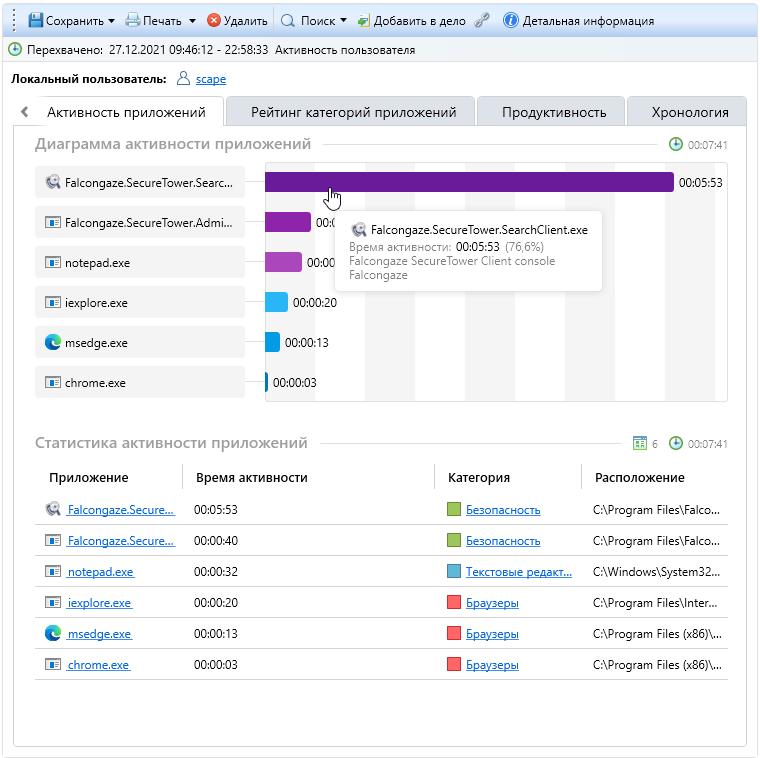
Рейтинг категорий приложений
В верхней части вкладки представлено графическое отображение рейтинга категорий приложений, в нижней части - табличное.
Диаграмма активности категорий приложенийНа диаграмме отображается рейтинг использования приложений в разрезе категорий. В строке названия диаграммы отображена суммарная статистика, в области графика каждый элемент диаграммы снабжен статистикой по соответствующему приложению. При наведении курсора на интересующий отрезок во всплывающей подсказке отображается принадлежность категории к основной или дополнительной, а также время использования приложений рассматриваемой категории в числовом и процентном выражении. Если количество результатов превышает 15, результаты 16 и далее будут включены в группу Другие. Наряду с категоризированными приложениями на вкладке будут в соответствующих случаях представлены неизвестные и некатегоризированные приложения.
Статистика активности категорий приложений
В строке заголовка таблицы отображается суммарная информация по количеству результатов и времени активности. По нажатию на интересующую категорию система переходит на вкладку Хронология, название категории автоматически добавляется в поле текстовой фильтрации.
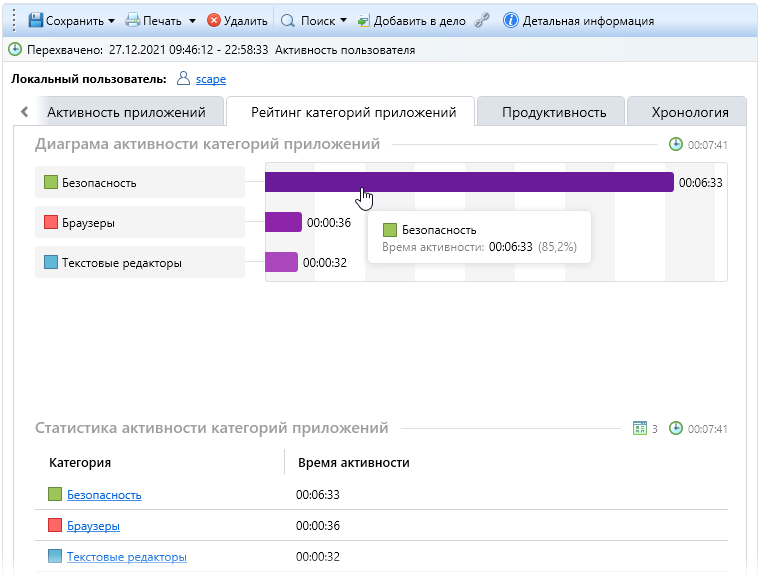
Продуктивность
На вкладке строится круговая диаграмма продуктивности приложений, в которых пользователь работал за сутки. На диаграмме отображены запускаемые пользователем приложения в разрезе классов и доля каждого сектора (класса продуктивности) в процентах. Суммарное время использования приложений каждого класса продуктивности можно узнать из информации во всплывающей подсказке и таблицы в нижней части вкладки. Нажатие на название класса продуктивности или соответствующего сектора диаграммы открывает список событий на вкладке Хронология, который сформировали выбранный показатель.
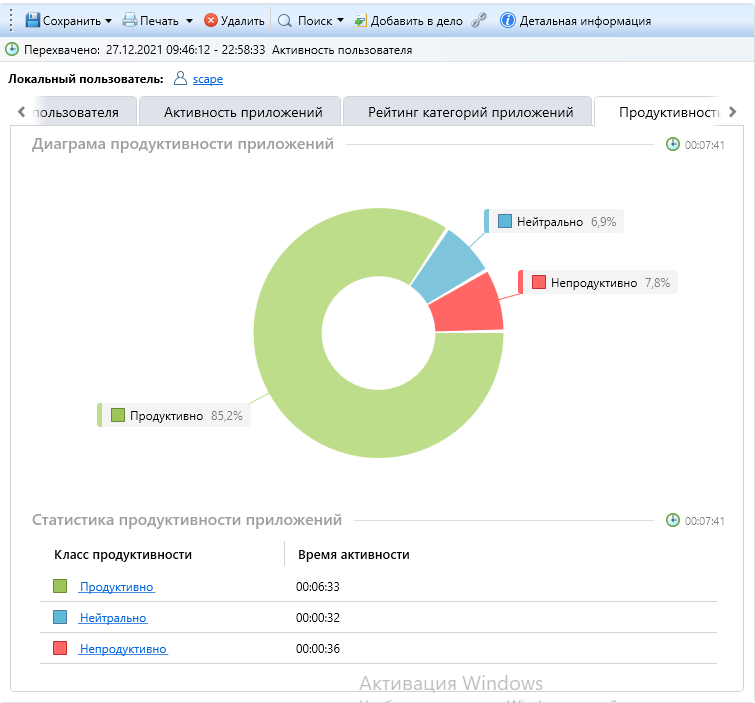
Хронология
В окне вкладки отображен список всех событий на компьютере выбранного пользователя (начало или окончание периодов активности и простоя компьютера, запуск или завершение процессов, активация или деактивация окон процессов и др.). Левая граница каждой строки выделена синим или красным цветом в зависимости от принадлежности события к периоду активности или простоя. Там же указываются параметры, передаваемые процессу при запуске.
Для поиска конкретного события предусмотрен набор фильтров:
- по категории приложений;
- по типам событий;
- по временному интервалу;
- по тексту.
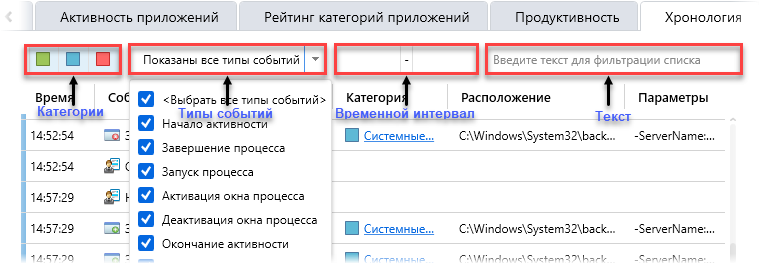
Сохранение данных об активности пользователя за компьютером
Для сохранения данных об активности выбранного пользователя за компьютером нажмите Сохранить на панели инструментов области просмотра результатов:
- Для сохранения данных отчета, представленного в активной вкладке, выберите Сохранить текущий отчет.
- Для сохранения данных всех типов отчетов, представленных во вкладках области просмотра результатов, выберите Сохранить все типы отчетов.
Выбранные типы отчетов будут сохранены в файл формата PDF или xlsx с указанием данных пользователя.
Печать отчетов
Для отправки документа, содержащего данные об активности компьютера на принтер, нажмите Распечатать на панели инструментов области просмотра результатов:
- Для печати данных отчета, представленного в текущей просматриваемой вкладке, выберите Распечатать текущий отчет.
- Для печати данных всех типов отчетов об активности компьютера, представленных во вкладках текущего окна области просмотра результатов (отчеты об активности пользователя за компьютером, активности приложений и хронология событий), выберите Распечатать все типы отчетов.
Выбранные типы отчетов будут направлены на печать на указанный принтер.
